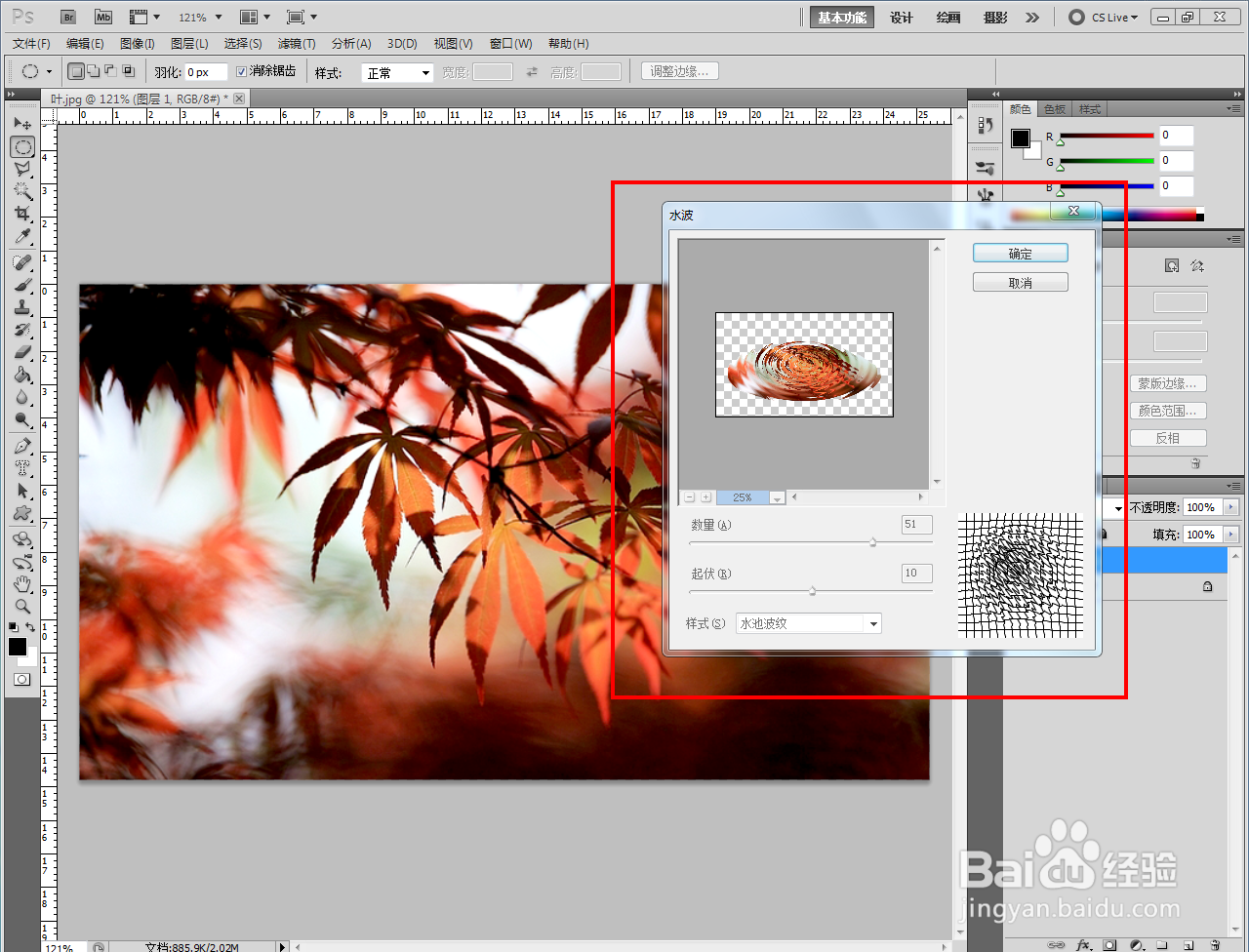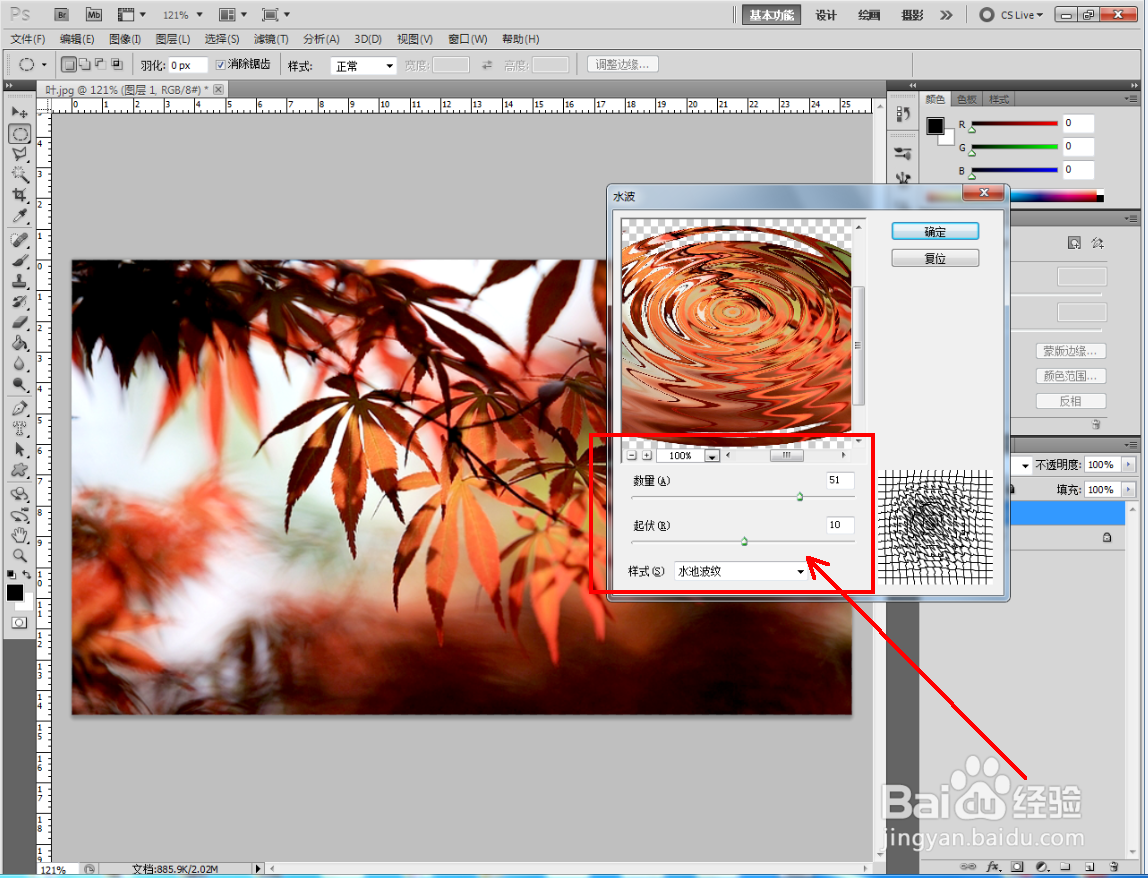1、打开Adobe Photoshop CS5软件,进入软件作图界面;

2、导入我们要制作水滴效果的图片,将图片图层拉至【新建图层】图标处,新建一个图层副本;


3、选中副本图层,点击【兔脒巛钒图像】-【调整】-【色阶】,点出色阶设置栏并按图示设置好色阶参数。点击【椭圆形选框工具】,按图示创建一个椭圆形选框后,按下键盘【Ctrl】+【J】对选框部位图案进行复制;
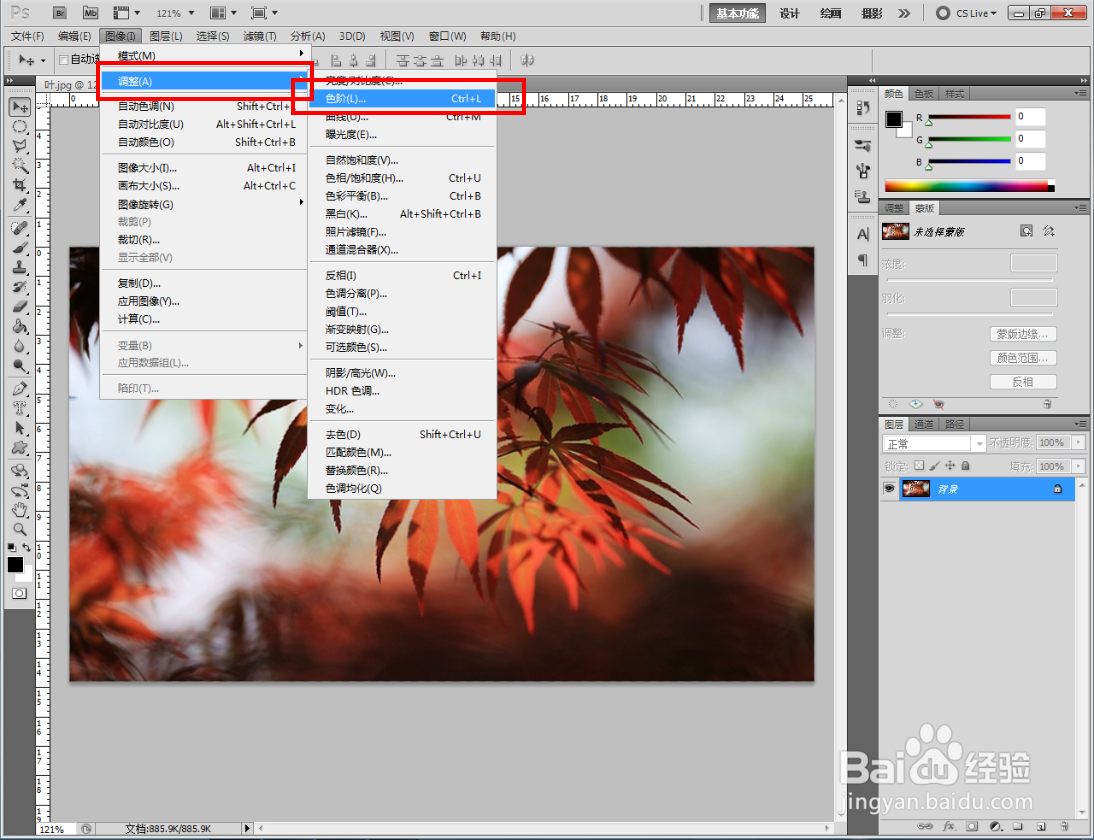






4、选中复制好的椭圆图案兔脒巛钒图层,点击【滤镜】-【扭曲】-【水波】,按图示设置好水波参数后,点击【确定】确认即可。以上就是关于ps图片水滴效果制作方法的所有介绍。